
İçindekiler:
- Yazar John Day [email protected].
- Public 2024-01-30 13:17.
- Son düzenleme 2025-01-23 15:13.


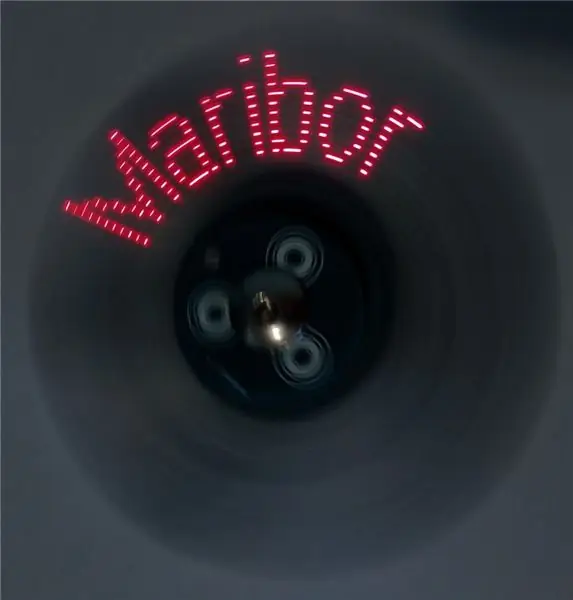
Bu, birden fazla ayrı görüntünün insan zihninde tek bir görüntüde harmanlandığı optik bir yanılsama olan Görme Kalıcılığı efektini kullanan bir stres çarkıdır.
Metin veya grafikler, LabVIEW'de programladığım bir PC uygulaması veya ücretsiz olarak kullanılabilen bir akıllı telefon BLE uygulaması kullanılarak Bluetooth Low Energy bağlantısı üzerinden değiştirilebilir.
Tüm dosyalar mevcuttur. Şematik ve ürün yazılımı bu Eğitilebilir Dosyaya eklenmiştir. Zip dosyalarını buraya yükleyemediğim için Gerber dosyaları bu bağlantıda mevcuttur: Gerbers
1. Adım: Piyasadaki Diğer POV Cihazları Arasındaki Fark

En önemli özelliklerden biri, dönüş açısını takip etmeye yönelik yenilikçi çözümü sayesinde görüntülenen grafiklerin dönüş hızına bağlı olmamasıdır. Bunun anlamı, görüntülenen grafiğin hem daha yüksek hem de daha düşük dönüş hızlarında aynı şekilde algılanmasıdır (örneğin, fidget döndürücü elde tutulduğunda yavaşlarken). Adım 3'te bununla ilgili daha fazla bilgi.
Bu aynı zamanda, görüntünün doğru gösterilebilmesi için sabit bir dönüş hızına sahip olması gereken piyasadaki çeşitli POV cihazları (POV saatleri, vb.) arasındaki temel farklardan biridir. Pil ömrünü uzatmak için tüm bileşenlerin mümkün olan en düşük enerji kullanımına sahip olacak şekilde seçildiğini de belirtmekte fayda var.
2. Adım: Teknik Açıklama
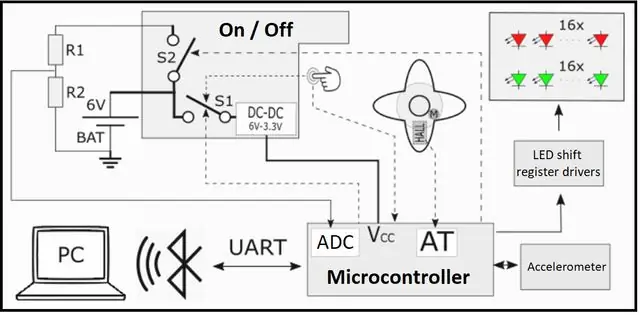
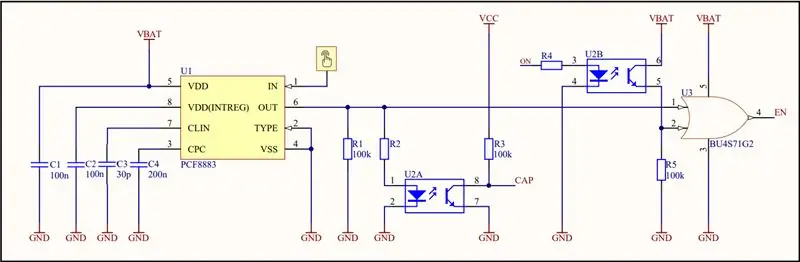
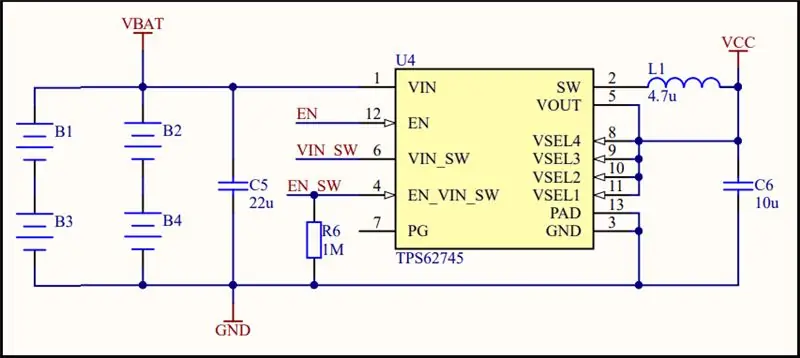

Çekirdek olarak gelişmiş Microchip PIC 16F1619 mikrodenetleyici kullanır. MCU, omnipolar Hall sensörü DRV5033 ve mevcut dönme açısını takip etmek için bir mıknatıs kullanan yerleşik Açısal Zamanlayıcı çevre birimine sahiptir.
Grafikler toplam 32 LED, 16 yeşil ve 16 kırmızı ışık yayan diyot (nominal akım 2mA) kullanılarak görüntülenir. Diyotlar, papatya zincirine bağlı iki adet 16 kanallı sabit akım kaydırma yazmaç sürücüsü TLC59282 tarafından sürülür. Cihaza uzaktan erişim sağlamak için mikrodenetleyici ile UART arayüzü üzerinden haberleşen Bluetooth Low Energy modülü RN4871 bulunmaktadır. Cihaza kişisel bilgisayardan veya akıllı telefondan erişilebilir. Cihaz, baskılı devre kartı üzerindeki lehim maskesinin altına gömülü kapasitif dokunmatik buton kullanılarak çalıştırılır. Kapasitif IC PCF8883'ten gelen çıkış, BU4S71G2 VEYA mantık kapısına beslenir. OR geçitlerine diğer giriş, MCU'dan gelen bir sinyaldir. VEYA kapılarından gelen çıkış, bir düşürücü dönüştürücü TPS62745'in Etkinleştirme pinine bağlanır. Bu kurulumu kullanarak, sadece tek bir dokunmatik düğmeyi kullanarak cihazı açıp kapatabiliyorum. Kapasitif düğme aynı zamanda farklı çalışma modları arasında geçiş yapmak veya örneğin enerji tasarrufu sağlamak için yalnızca gerektiğinde bluetooth radyoyu açmak için de kullanılabilir.
Düşürücü dönüştürücü TPS62745, pillerdeki nominal 6V'yi kararlı bir 3,3V'ye dönüştürür. Bu dönüştürücüyü seçtim çünkü hafif yüklerde yüksek verimliliğe sahip, düşük durgun akım, küçük bir 4.7uH bobin ile çalışıyor, pilin kapasitesini minimum akım tüketimi ile ölçmek için kullandığım entegre giriş voltaj anahtarına sahip ve çıkış voltajı kullanıcı- geri besleme dirençleri yerine dört girişle seçilebilir (BOM'u azaltır). Cihaz, 5 dakika işlem yapılmadığında otomatik olarak uyku moduna geçer. Uykudaki mevcut tüketim 7uA'dan azdır.
Piller fotoğrafta gösterildiği gibi arkada bulunur.
Adım 3: Dönme Açısının İzini Tutmak
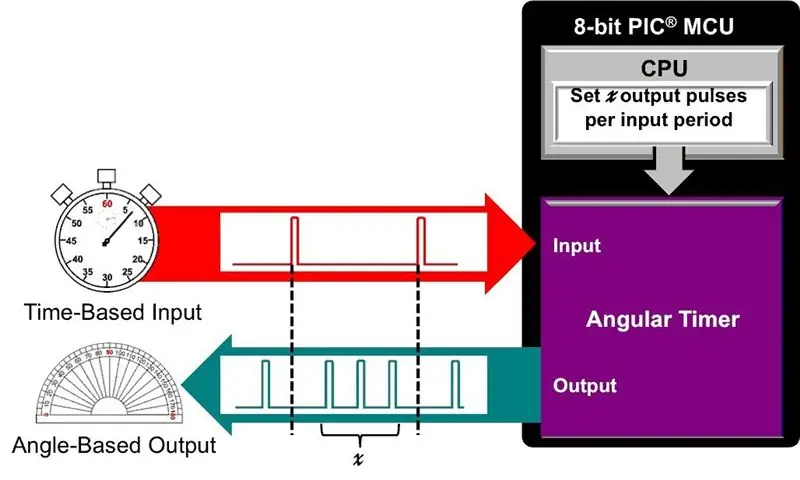
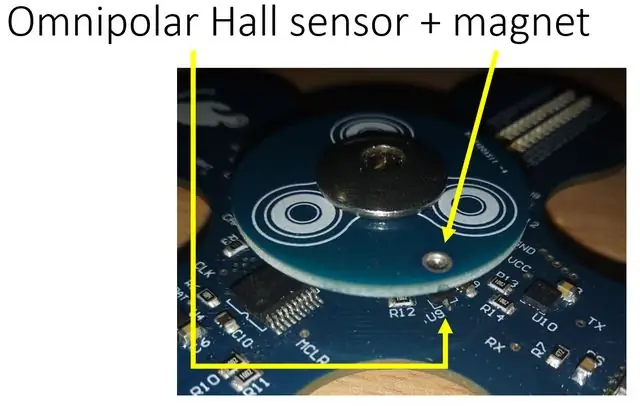
Dönme açısı "donanım tarafından" izlenir, bunun yerine yazılım tarafından izlenir, bu da CPU'nun diğer görevleri yapmak için daha fazla zamanı olduğu anlamına gelir. Bunun için, kullanılmış mikro denetleyici PIC 16F1619'da yerleşik olan Angular Timer çevre birimini kullandım.
Açısal Zamanlayıcıya giriş, Hall sensörü DRV5033'ten gelen bir sinyaldir. Hall sensörü, bir mıknatısın yanından her geçtiğinde bir darbe üretecektir. Hall sensörü, cihazın dönen kısmında bulunurken, mıknatıs, kullanıcının cihazı tuttuğu statik bir kısımda bulunur. Sadece bir mıknatıs kullandığım için Hall sensörünün her 360°'de bir tekrar eden bir darbe üreteceği anlamına gelir. Aynı zamanda Açısal Zamanlayıcı, her darbenin 2° dönüşü temsil ettiği devir başına 180 darbe üretecektir. Örneğin 360° değil 180 darbe seçiyorum, çünkü yazdırılan bir karakterin iki sütunu arasındaki mükemmel mesafenin 2° olduğunu buldum. Açısal Zamanlayıcı tüm bu hesaplamayı otomatik olarak gerçekleştirir ve dönüş hızının değişmesi nedeniyle iki sensör darbesi arasındaki süre değişirse otomatik olarak ayarlayacaktır. Mıknatıs ve Hall sensörünün konumu ekteki fotoğrafta gösterilmiştir.
4. Adım: Uzaktan Erişim
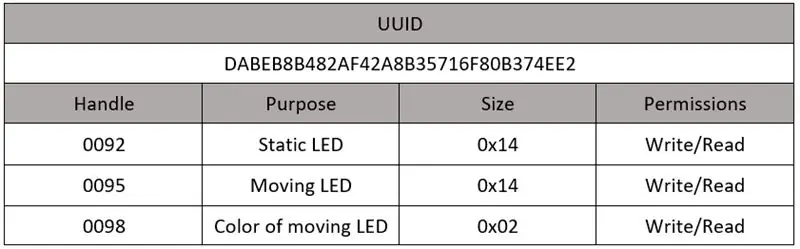
Görüntülenen metni yalnızca koda sabit kodlayarak değil, dinamik olarak değiştirmenin bir yolunu istedim. BLE'yi seçtim çünkü çok az miktarda enerji kullanıyor ve kullanılan çip RN4871 sadece 9x11,5 mm boyutunda.
BT bağlantısı aracılığıyla, görüntülenen metni ve rengini - kırmızı veya yeşil - değiştirmek mümkündür. Pillerin ne zaman değiştirilme zamanının geldiğini bilmek için pil seviyesi de izlenebilir. Cihaz, LabVIEW grafik programlama ortamında programlanmış bilgisayar uygulaması aracılığıyla veya bağlı bir cihazın seçilen BLE Özelliklerine doğrudan yazma yeteneğine sahip, ücretsiz olarak kullanılabilen bir akıllı telefon BLE uygulamaları kullanılarak kontrol edilebilir. Bilgileri bir bilgisayardan/akıllı telefondan cihaza göndermek için, her biri bir Tutamaçla tanımlanan üç Özelliği olan bir Hizmet kullandım.
Adım 5: Bilgisayar Uygulaması
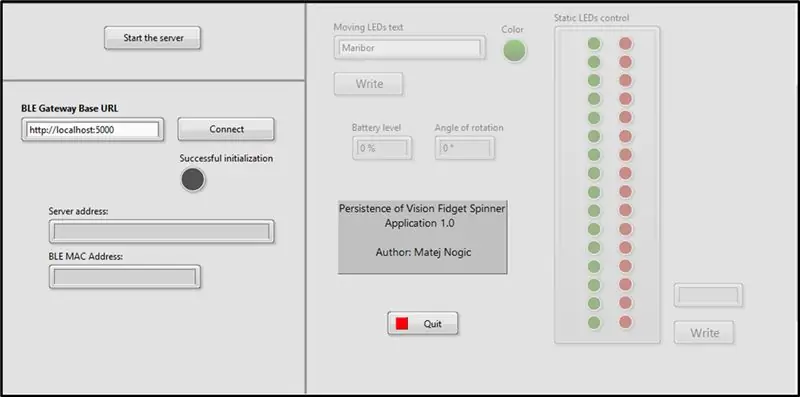
Sol üst köşede National Instruments BLE sunucu uygulamasını başlatmak için kontrollerimiz var. Bu, bir bilgisayardaki BLE modülü ile LabVIEW arasında bir köprü oluşturan NI'den bir komut satırı uygulamasıdır. İletişim kurmak için HTTP protokolünü kullanır. Bu uygulamayı kullanmanın nedeni, LabVIEW'in BLE için değil, yalnızca Bluetooth Classic için yerel desteğe sahip olmasıdır.
Başarılı bağlantının ardından, bağlı bir cihazın MAC adresi sağda görüntülenir ve bu kısım artık gri değildir. Orada hareketli grafikleri ve rengini ayarlayabiliriz veya cihaz dönmediğinde LED'leri açmak veya kapatmak için bir desen gönderebiliriz, bunu test amaçlı kullandım.
6. Adım: Yazı Tipi
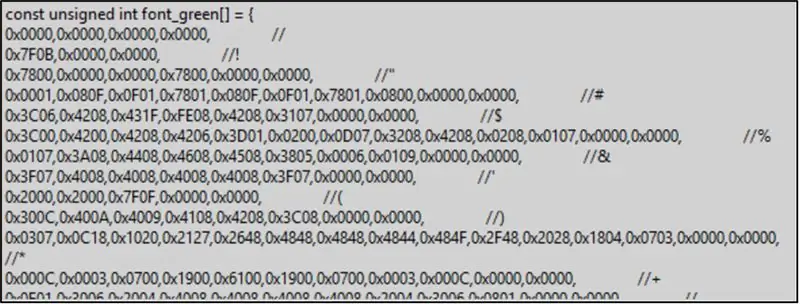
İngilizce alfabe yazı tipi, ücretsiz olarak kullanılabilen "The Dot Factory" yazılımı kullanılarak oluşturuldu, ancak mikro denetleyiciye yüklemeden önce birkaç değişiklik yapmam gerekiyordu.
Bunun nedeni, PCB yerleşiminin "düzensiz" olmasıdır, yani LED sürücüsünden gelen 0 çıkışı PCB üzerindeki LED 0'a bağlı olmayabilir, OUT 1 LED 1'e değil, örneğin LED15'e bağlı olabilir ve Diğer bir sebep ise yazılımın sadece 2x8bit font üretmesine izin vermesi ama cihazda her renk için 16 led olması bu yüzden 16bit yüksek fonta ihtiyacım vardı. Bu yüzden PCB yerleşimini telafi etmek için birkaç bit kaydıracak bir yazılım yapmam gerekiyordu. ve bunları bir 16bit değerde birleştirin. Bu nedenle LabVIEW'de "The Dot Factory" de oluşturulan fontu girdi olarak alan ve bu projenin ihtiyaçlarına göre dönüştüren ayrı bir uygulama geliştirdim. Kırmızı ve yeşil LED PCB düzenleri farklı olduğu için iki yazı tipi kullanmam gerekiyordu. Yeşil yazı tipinin çıktısı aşağıdaki resimde gösterilmektedir.
Adım 7: Jig Programlama

Resimde cihazı programlamak için kullanılan programlama aparatını görebilirsiniz.
Her programlamadan sonra, değişiklikleri görmek için cihazı alıp döndürmem gerektiğinden, standart programlama başlıklarını kullanmak veya sadece programlama kablolarını lehimlemek istemedim. PCB üzerindeki viyalara çok sıkı oturmaları için içlerinde küçük bir yay bulunan Pogo pinleri kullandım. Bu kurulumu kullanarak mikrodenetleyiciyi çok hızlı programlayabiliyorum ve bu kabloları söktükten sonra kabloları programlamak veya kalan lehim hakkında endişelenmeme gerek yok.
Adım 8: Sonuç

Özetlemek gerekirse, Angul Timer çevre birimini kullanarak, dönme hızına bağlı olmayan bir POV cihazını başarıyla elde ettiğimi, böylece görüntülenen grafiklerin kalitesinin hem daha yüksek hem de daha düşük hızlarda aynı tutulduğunu belirtmek isterim.
Dikkatli bir tasarımla pil ömrünü uzatacak düşük enerjili bir çözüm hayata geçirildi. Bu projenin eksilerine gelince, kullanılmış pilleri şarj etmenin bir yolu olmadığını belirtmek isterim, bu nedenle arada sırada pil değişimi gerekir. Yerel mağazadan isimsiz piller, günlük kullanımda yaklaşık 1 ay sürmüştür. Kullanım Alanları: Bu cihaz, çeşitli tanıtım amaçlı veya örneğin elektroteknik veya fizik derslerinde öğretim yardımcısı olarak kullanılabilir. Ayrıca Dikkat Eksikliği Hiperaktivite Bozukluğu (DEHB) veya sakin kaygı semptomları olanlara dikkati artırmak için terapötik bir yardımcı olarak kullanılabilir.


PCB Tasarım Yarışmasında Birincilik Ödülü
Önerilen:
Vizyon LED Kadrosunun Kalıcılığı: 11 Adım (Resimlerle)

Görüş LED Ekibinin Kalıcılığı: Bir ışık kapatıldıktan sonra bile insan gözünün "görmeye" devam ettiği iyi bilinmektedir. saniyenin bir kısmı için. Bu, Vizyonun Kalıcılığı veya POV olarak bilinir ve kişinin; bir şeridi hızla hareket ettirerek resimler
DIY Vizyon Kalıcılığı: 6 Adım (Resimlerle)

DIY Görüş Kalıcılığı: Bu Projede Size Arduino ve Hall Sensörleri gibi Birkaç Malzeme ile Görüş Perspektifi veya POV Ekranını Tanıtacağım Metin, Zaman ve Diğer Özel Karakterler Gibi İstediğiniz Her Şeyi Gösteren Dönen Bir Ekran Yapmak için Salon Sensörleri
Jeneratör - Fidget Spinner Powering 9W Led Ampul 230 V: 3 Adım (Resimlerle)

Jeneratör - Fidget Spinner Powering 9W Led Ampul 230 V: Aşağıdaki satırlarda, güçlü bir fidget spinner jeneratörünün nasıl oluşturulabileceğini göstermek istiyoruz. Başlangıçta 100 Volt Ac üretecek ve 230 V 9 W led ampul yakabilecektir. Sadece birkaç malzeme kullanılarak bir eğitim projesi. Bulmak
(POV) Vision Globe'un Kalıcılığı: 8 Adım (Resimlerle)

(POV) Vision Globe'un Kalıcılığı: !Güncelleme! Yeni resimler çizmeyi ve kodlamayı çok daha kolay hale getiren bir excel programı ekledim! Basit bir vizyon küresi kalıcılığı. VİDEOYU OYNABu, uzun zamandır aklımda olan bir proje ve "Glow Yap" yarışma sadece th
LED'lerle Kontrol Edici Görüntü Etkisinin Kalıcılığı: 4 Adım

LED'lerle Denetleyicinin Görme Etkisinin Kalıcılığını YAPIN: Merhaba, bu benim ilk talimatım ve umarım beğenirsiniz. MAKE Controller'ı (www.makezine.com'dan çok kullanışlı bir kontrolör) kullanan, LED'leri kullanarak bir görme kalıcılığı efekti yaratan basit bir projedir. Tahtayı hızlı bir şekilde hareket ettirdiğinizde şunları yapabilirsiniz
